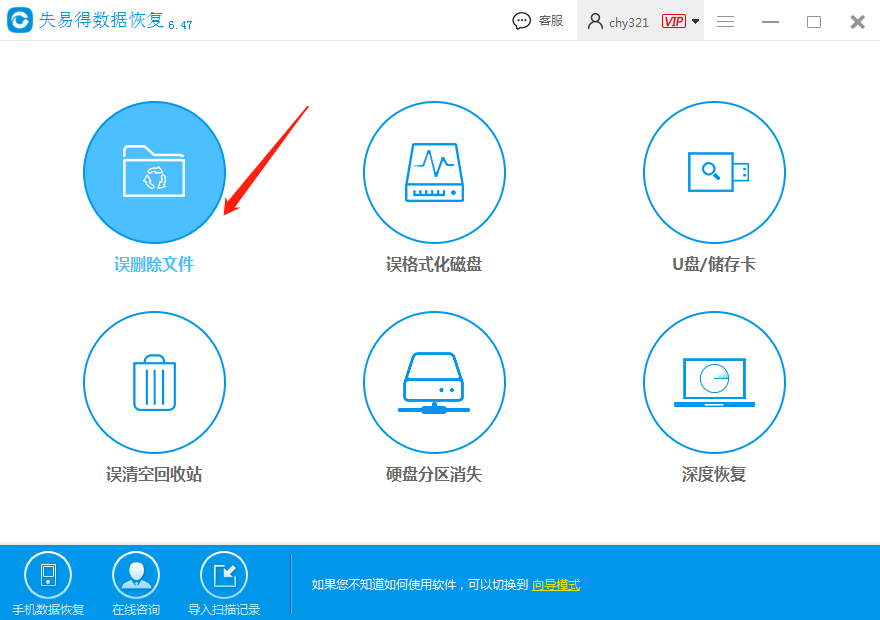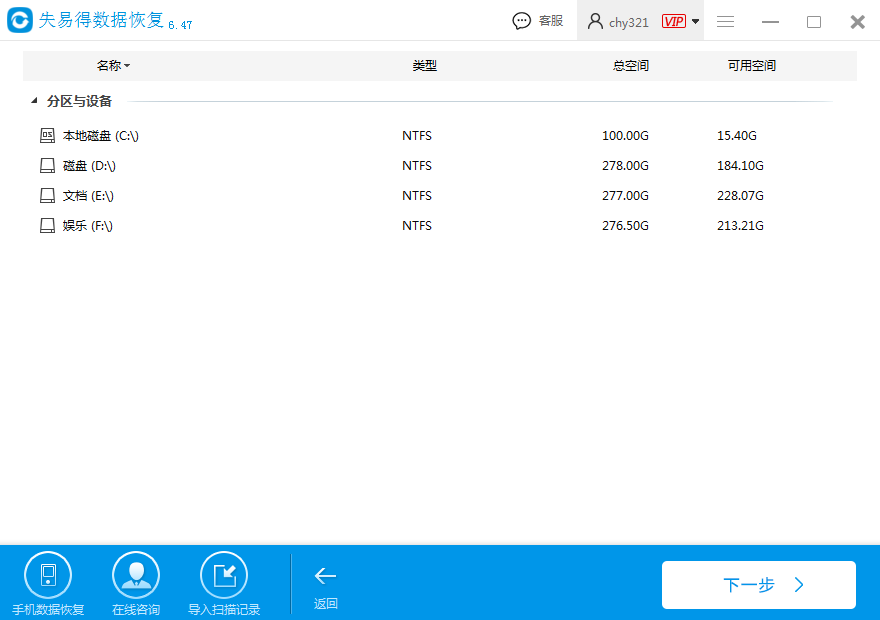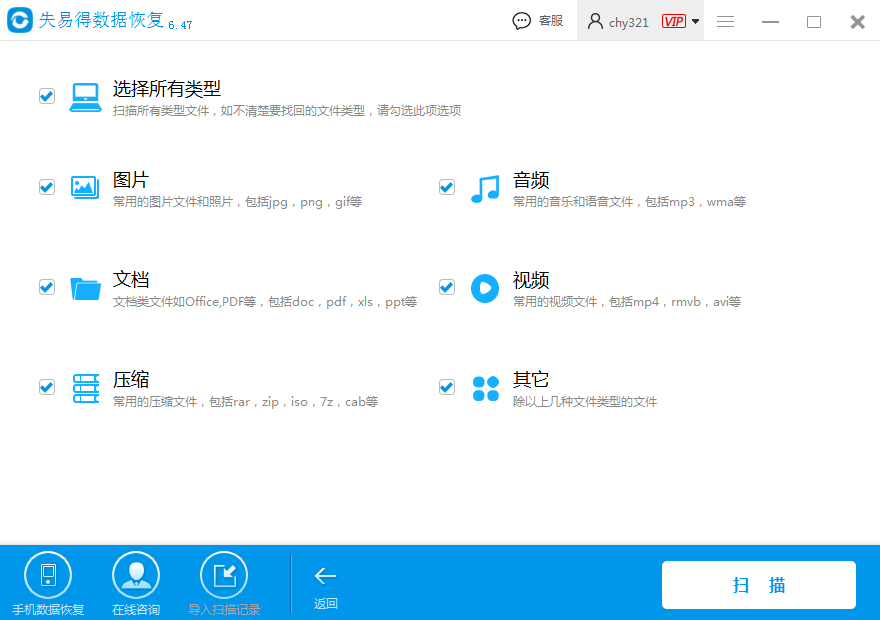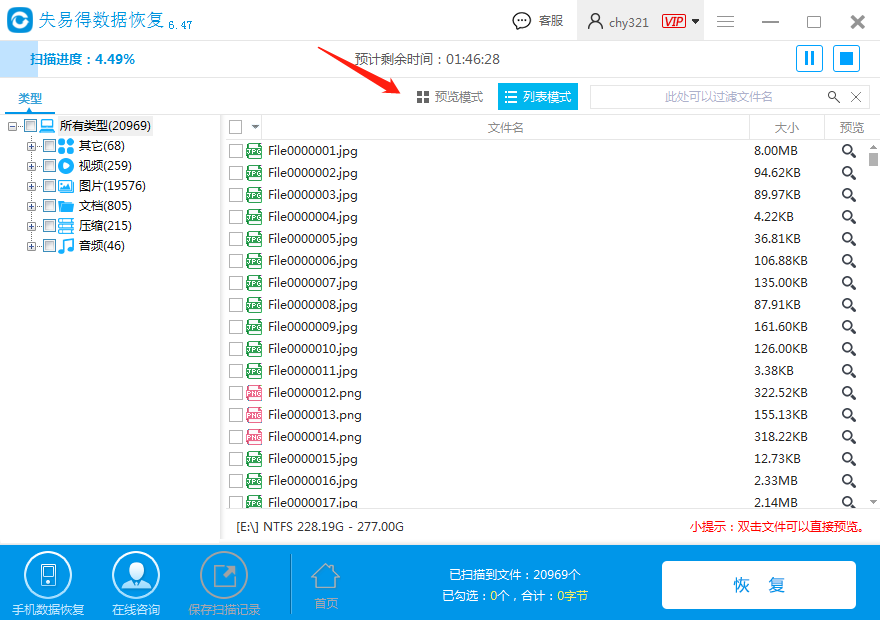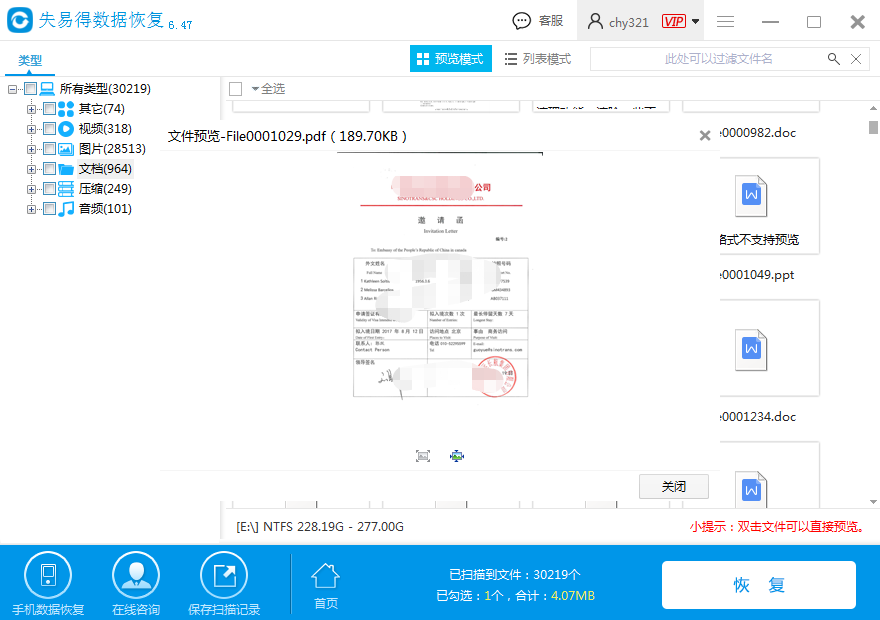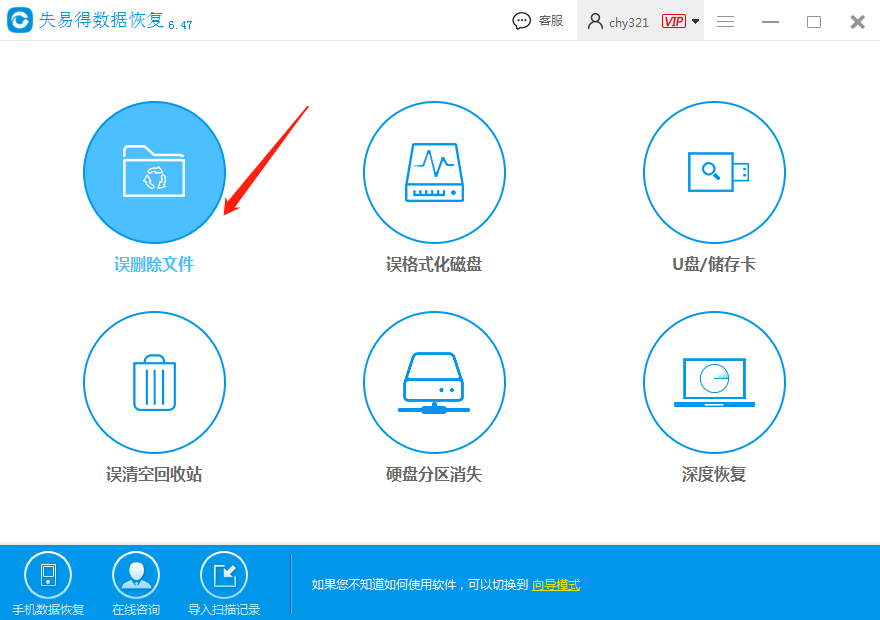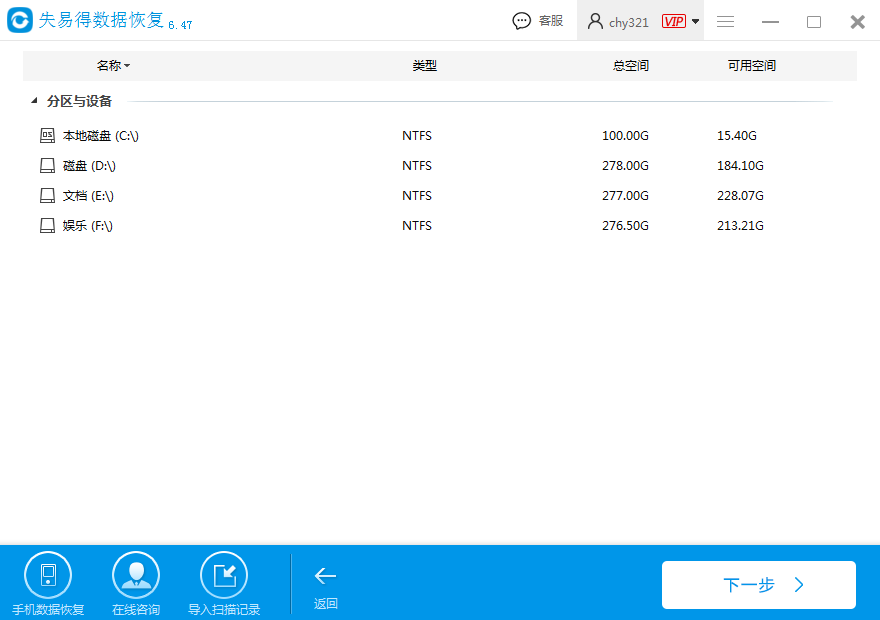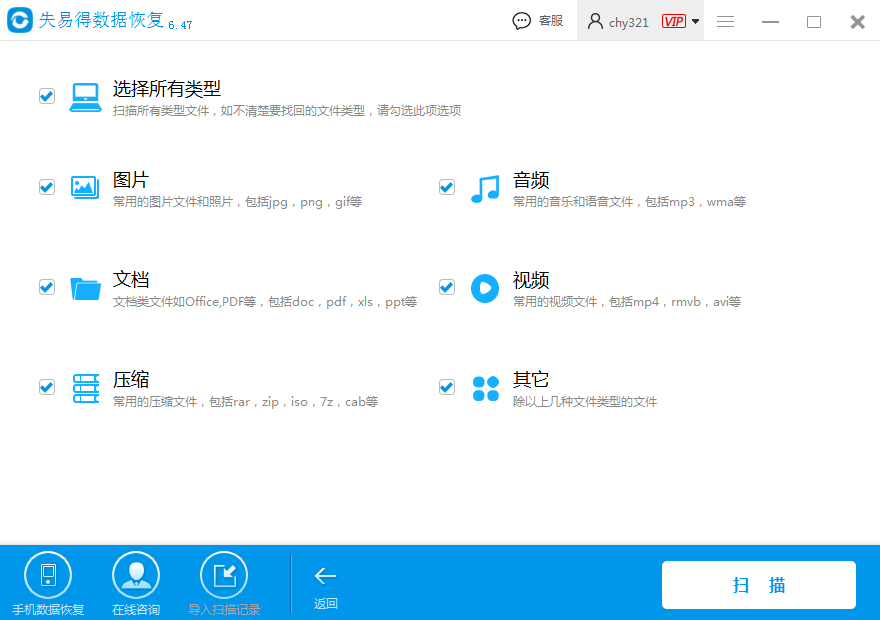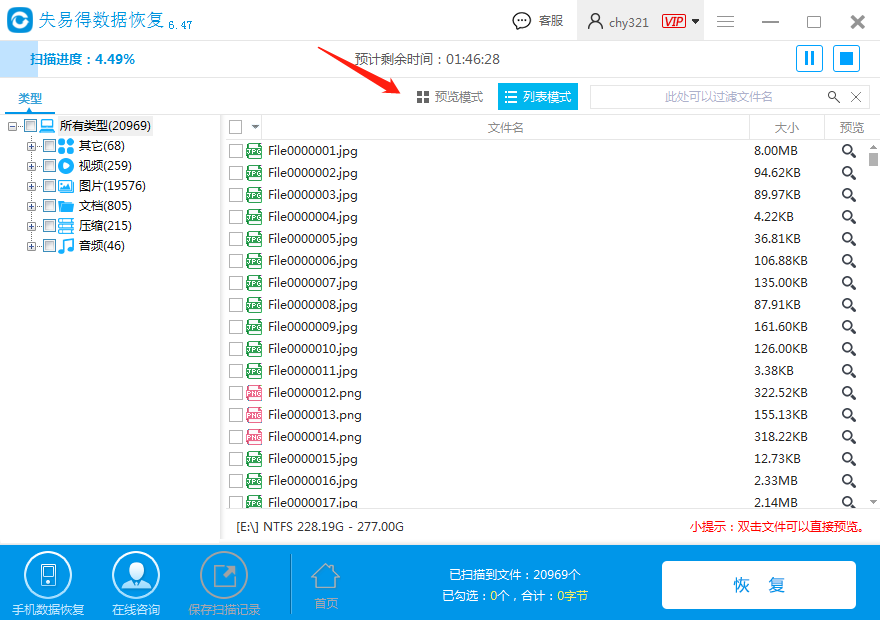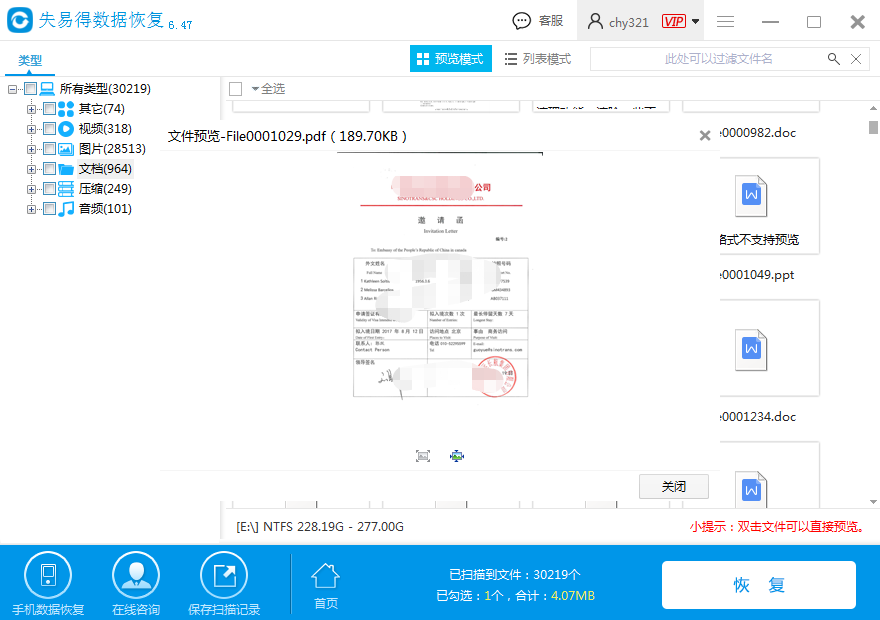Win7如何恢复回收站删除的文件?使用win7系统的用户还是不少的,虽然win7已经停止更新,但很多用户还是一直坚持使用这个系统。如果在win7系统中删除文件后,也将回收站的文件清空了,这样就无法在回收站中还原文件,那么要怎么样将删除的文件恢复呢?
能否将win7回收站删除的文件恢复,要看数据是否被覆盖,所谓覆盖就是在删除文件后,如果在该磁盘中重新写入数据,那么就有可能将旧删除的数据覆盖掉,因此,一旦数据丢失,就不要再次使用该磁盘。
如果数据保护的好,并未存在覆盖的情况下,可以借助专业的
数据恢复软件-失易得数据恢复去将删除的文件恢复。失易得数据恢复软件支持恢复回收站删除的文件,u盘存储卡数据,手机数据,多种存储设备的数据等。
那么要怎么样恢复win7回收站删除的文件呢?
第一步:在win7系统上安装失易得数据恢复软件,并在电脑上启动该软件,在标准模式下可以看到有六个功能,选择自己要的功能进行去操作恢复。这里选择误删除文件的功能。
图1:误删除文件
第二步:进入选择要扫描的磁盘:需要选中被自己误删除的那个磁盘进行操作即可。比如在E盘上删除就选择E盘进行扫描。
图2:选择磁盘
第三步:进入选择数据类型:误删除的文件是图片格式就选择图片类型,以此类推。
图3:选择类型
第四步:点击下一步开始扫描磁盘上的数据,在扫描的时候可切换到预览模式,也能随时暂停或者是终止扫描。
图4:扫描文件
第五步:结束扫描后,通过预览文件,找到自己要的数据,选中所有需要的文件后,点击恢复按钮,就可以将删除的文件恢复到电脑上。
图5:预览恢复文档
以上的五个步骤就是win7系统回收站文件删除恢复的过程。通过详细的图文指导将删除的文件轻松恢复。注意的是在扫描到文件中,文件名可能会被重命名,直接预览内容去找到要的文件恢复即可。
本文为原创,转载请注明原网址:
http://www.wnhuifu.com/1175.html
本文关键词:
恢复回收站文件,win7文件恢复